- 返回
- Windows7专业版下文件名变成蓝色
Windows7专业版下文件名变成蓝色怎么办?
2015-12-09 16:09作者:系统城
专业版Win7是用户很青睐的一个版本,系统兼容性以及稳定性都是没话说的,但最近有用户在Win7专业版系统下操作时,桌面文件夹名突然都变成了蓝色,本地磁盘里的许多文件名也是蓝色的,据了解这种情况可能是磁盘压缩或是用户对文件夹进行特别设置引起的,下面来看下小编是怎么解决这个问题的。
方法一、关闭驱动器压缩
1、右键点击出现蓝色文件名的磁盘(如果桌面文件夹的话,那么选择C盘),然后选择属性;(如下图)
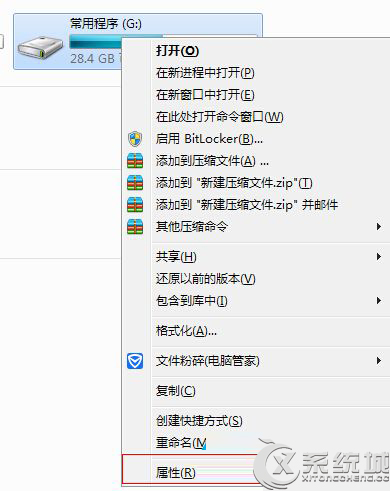
2、然后在常规页面找到“压缩此驱动器以节约磁盘空间”选项,将其取消勾选;
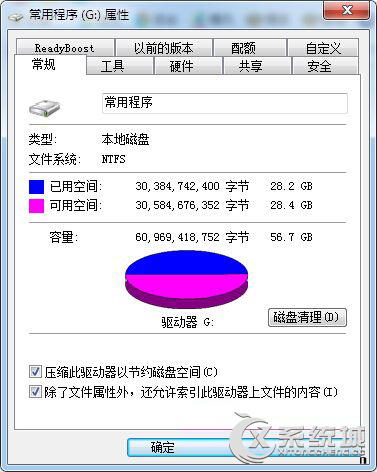
3、点击“应用”按钮,系统会弹出确认框,会出来两个选项,第一个选项是只更改根目录的文件,第二项是将磁盘内所有文件,文件夹都设置为不压缩,然后点击确定。

4、操作完成后,磁盘压缩就取消了,文件名蓝色字体也复原了。
方法二、禁用文件名颜色显示
1、点击文件夹菜单栏上的【工具】——【文件夹选项】;
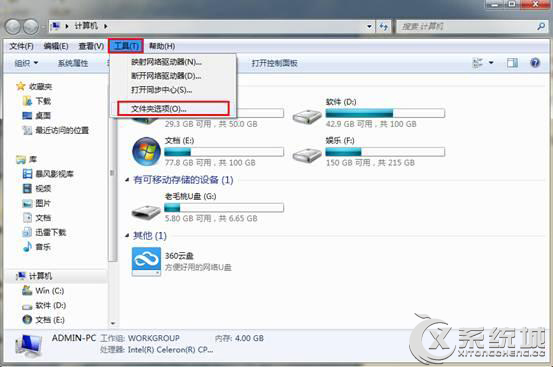
2、切换到【查看】页面,在查看选项列表中,取消勾选“用彩色显示加密或压缩的NTFS文件”然后应用,如下图所示:
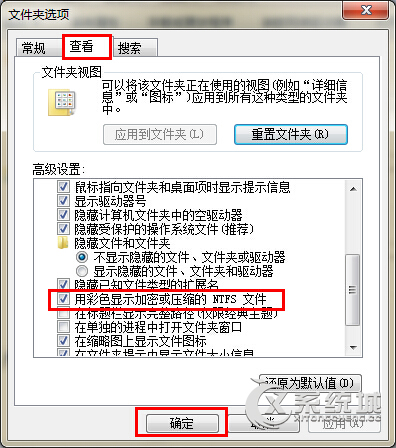
上述两种方法关闭驱动器压缩和禁用文件名颜色显示都可以有效解决文件名变成蓝色的问题,如果是新手用户,小编建议使用第二种方法进行操作比较简单不易出错。
分享给好友:
相关教程
更多